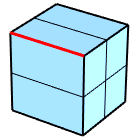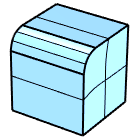Biseau
| Barre d'outils | Menu |
|---|---|
|
|
Maillage / SubD Biseau |
La commande Biseau crée des chanfreins ou des congés sur les bords de maillage ou de SubD avec les segments indiqués.
Objets de départ
- Bord de maillage et de SubD
Étapes
- Sélectionnez un ou plusieurs bords et appuyez sur Entrée.
-
Déplacez le curseur pour indiquer l'amplitude du biseau et cliquez.
Ou, tapez un nombre et appuyez sur Entrée.
Le nombre peut être une distance absolue ou une valeur proportionnelle basée sur le paramètre ModeDécalage.
Options de la ligne de commande
Mode de sélection des bords
(Défaut)
Un clic simple sélectionne un bord simple. Un double-clic sélectionne une boucle de bords.
Ctrl + clic désélectionne un bord simple. Ctrl + double-clic désélectionne une boucle de bords.
BoucleBords
Cliquez sur un bord pour sélectionner une boucle de bords.
Le bord sur lequel vous cliquez apparaît en plus clair que les autres bords de la boucle.
Appuyez sur Ctrl et cliquez sur le même bord pour désélectionner la boucle.
Segments
Le nombre de nouvelles faces ajoutées sur le bord biseauté.
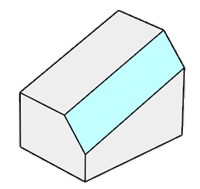
ModeDécalage
Proportionnel
L'amplitude du biseau est proportionnelle à la longueur de chaque bord transversal. Le nombre de départ doit être compris entre 0 et 1.0.
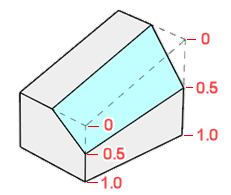
Absolu
L'amplitude du biseau est la même pour tous les bords. Le nombre de départ est une distance dans les unités du modèle .
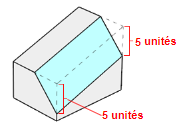
Rectitude (0-1.0)
0 crée un biseau le plus arrondi possible. Un plus grand nombre de segments est nécessaire.
1.0 crée un biseau plat.
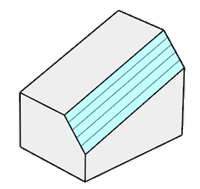
AngleSoudure (Maillage uniquement)
La tolérance en degrés pour souder les bords de maillage.
ConserverForme (Maillage uniquement)
Tous les nouveaux sommets ajoutés au maillage se trouveront sur les bords originaux du maillage.
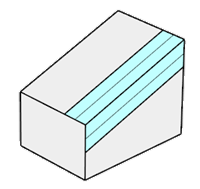
ConserverPlis (SubD uniquement)
Définit si les plis au niveau des bords sont conservés.
|
|
|
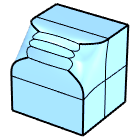
|
|
Le bord à biseauter.
|
ConserverPlis=Oui
|
ConserverPlis=Non
|
Voir aussi
SubDÉlargirBords
Élargit les bords de SubD sélectionnés en faces.